尽管防病毒程序通常没有问题,但有时会出现异常行为。几个 Windows 用户 报告说防病毒程序(特别是 Avast 和 AVG)在安装或更新 蒸汽游戏 时显示“Win32:BogEnt”或“Win32:BogEnt [Susp.]”错误。此错误意味着防病毒软件从您的计算机中删除或隔离了一个它怀疑为恶意的文件。
通常,该错误是误报警报,即文件是安全的,但防病毒软件认为并非如此.但是,您不应该排除该文件是病毒或恶意软件的可能性。我们将向您展示如何检查隔离文件的真实性和合法性。这将告诉您“Win32:BogEnt”威胁警报是真实的还是误报的。
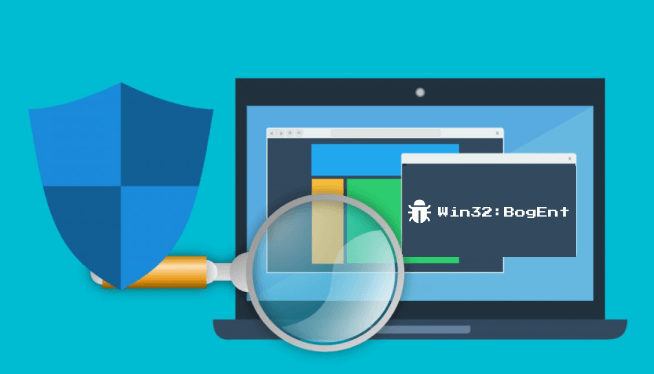
注意:本文中的故障排除提示和解决方案适用于 Avast 和 AVG 防病毒软件。
使用基于 Web 的病毒扫描程序
当您的防病毒软件引发“Win32: BogEnt”警报,它应该在您的 PC 上显示假定的威胁文件的位置。启动文件资源管理器,前往文件路径,然后将文件上传到 在线病毒扫描程序 。如果您没有在其原始位置找到该文件,则您的防病毒软件可能已将其移至其他位置。检查防病毒软件的“隔离”或“威胁历史记录”部分并恢复文件。
我们建议将文件上传到多个病毒扫描网站并比较结果。如果扫描结果为阴性,那么您无需担心。否则,请立即从计算机中删除该文件。之后,您应该使用引发威胁警报的同一防病毒软件再次扫描您的计算机,以确保您的 PC 上没有残留的恶意文件。
尝试不同的防病毒软件
防病毒软件具有不同的恶意软件检测系统。因此,防病毒软件可以将文件标记为威胁,而同一文件在不同的安全工具中未被检测到。如果您的防病毒软件不断发出“Win32:BogEnt”威胁警报,请使用另一个 来自不同公司的恶意软件扫描程序 扫描相关文件。
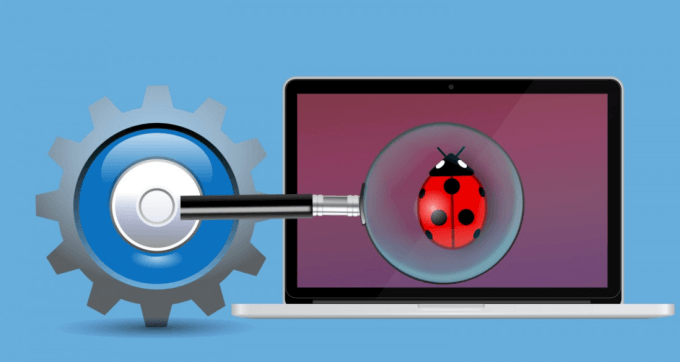
如果多个安全工具将同一个文件标记为威胁,那么它确实是一个威胁。在这种情况下,请从您的 PC 中永久删除该文件。
使用 Windows 安全扫描您的 PC
Microsoft 的内置“Windows 安全”(或 Windows Defender)可以更快更好地清除恶意软件比第三方解决方案。该工具在从 Windows 设备中删除主要形式的恶意工具方面变得更加有效和更好。 Windows 10 不需要防病毒软件 。
如果防病毒软件一直显示“Win32:BogEnt”警报,请使用 Windows Defender 运行完整的系统扫描。
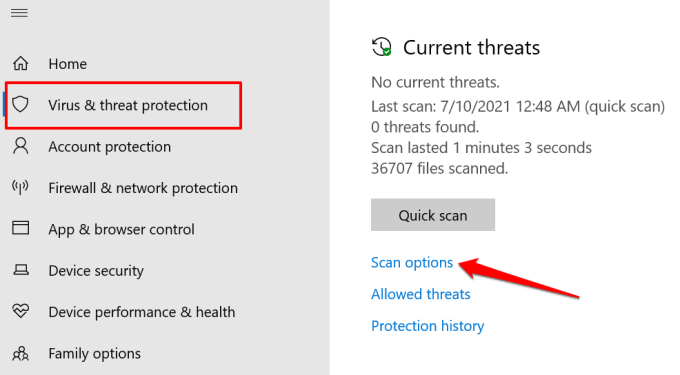
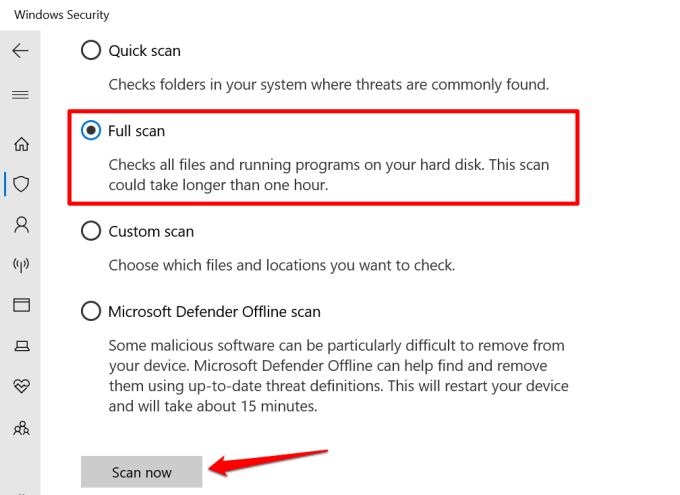
完整的系统扫描在后台运行,需要一个多小时。您计算机上的数据(文件、文件夹、活动任务和进程等)越多,扫描所需的时间就越长。
如果系统扫描后问题仍然存在,请尝试执行离线扫描.返回到 Windows 安全菜单(请参阅第 1 步),选择 Microsoft Defender 脱机扫描,,然后单击立即扫描。
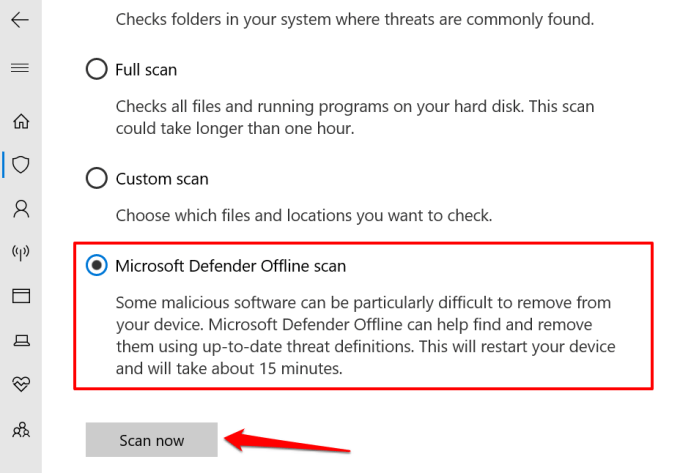
离线扫描会重新启动您的计算机,大约需要 15-20 分钟。确保在运行脱机扫描之前关闭所有活动的应用程序并保存文件。
如果 Windows Defender 还隔离/删除文件(检查 C:\ProgramData\Microsoft\Windows Defender\Quarantine),那么它确实对您的计算机构成威胁。如果文件通过 Windows Defender 的扫描,但您的防病毒软件一直将其标记为威胁,请将软件更新到最新版本。
更新您的防病毒软件
过时或有问题的防病毒软件可能会错误地将合法文件和程序标记为威胁。如果其他安全软件确认文件安全但“Win32:BogEnt”错误再次出现,请检查防病毒设置菜单中是否有任何可用或待定的更新。您还应该更新其病毒定义 - 帮助防病毒软件检测恶意程序的签名文件。
对于 Avast 和 AVG,前往设置>常规>更新并点击两个检查更新按钮。
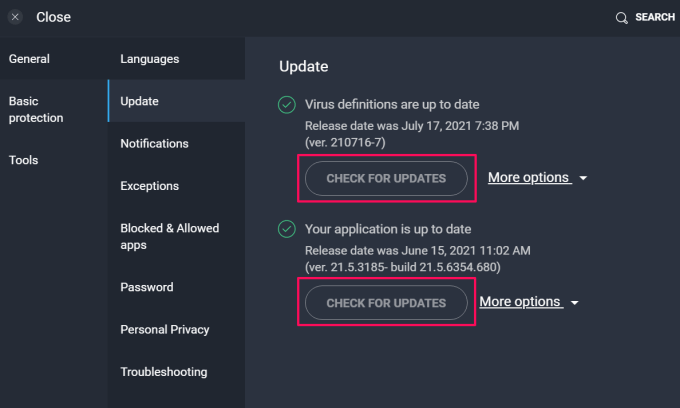
在您的防病毒软件上创建排除规则
“排除规则”或“排除列表”指示您的防病毒软件在安全扫描期间跳过受影响的文件。排除 AVG 和 Avast 中的文件遵循类似的步骤,因为 同一家公司运行这两种软件 。它们具有相似的界面并运行相同的安全引擎。
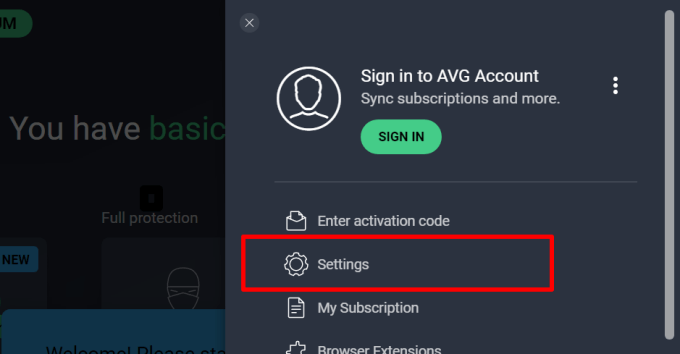
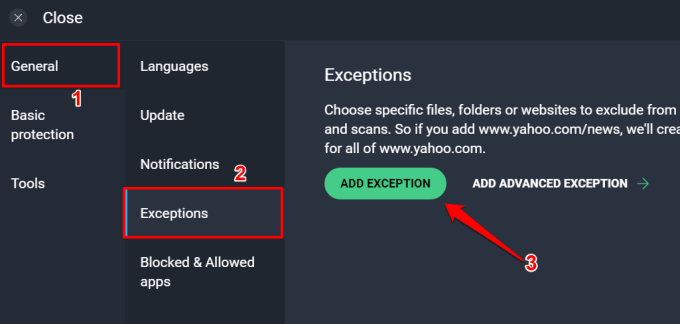
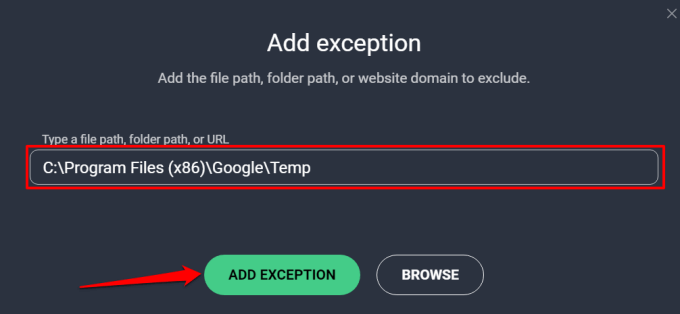
您还可以使用 AVG 的高级例外工具将文件从所有安全扫描中排除。
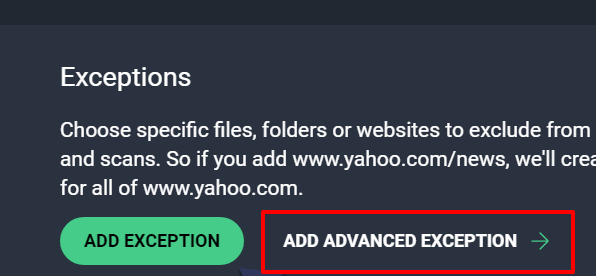
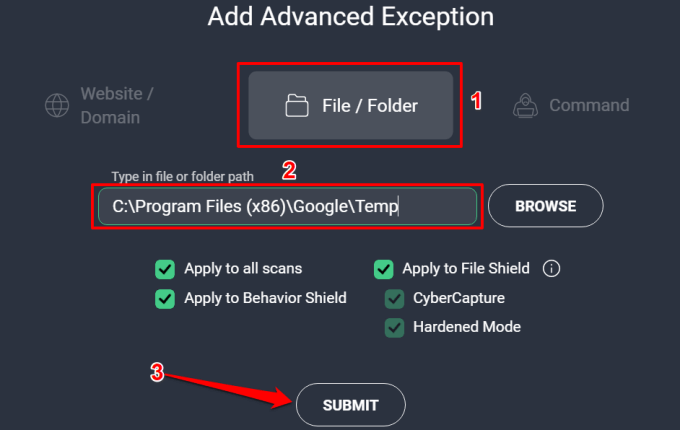
重新启动计算机
关闭 PC 并重新打开电源可能会解决问题。关闭所有活动程序,按 Windows 键,点击电源图标,然后选择重新启动。或者,按 Windows 键+ X,选择关闭或退出,然后选择重新启动。
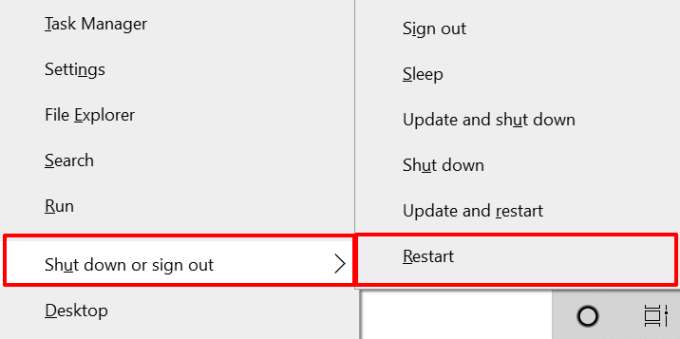
卸载防病毒软件
如前所述,Windows 安全工具(或 Windows Defender)针对常见恶意软件提供了足够的保护。如果故障排除提示均无法解决问题,请从您的计算机中删除防病毒软件。
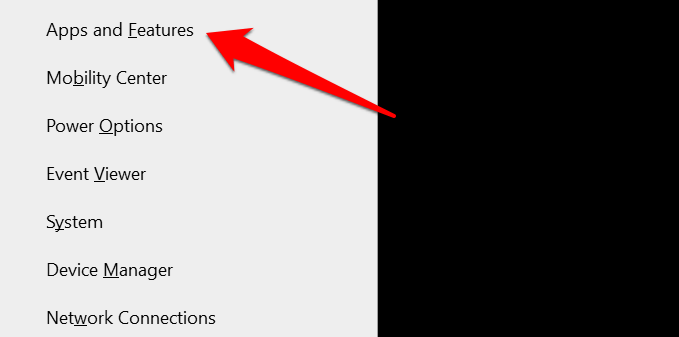
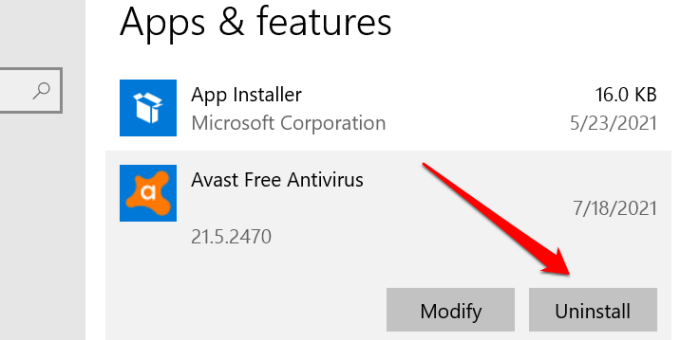
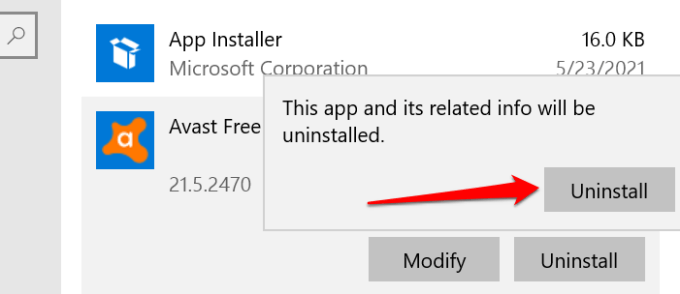
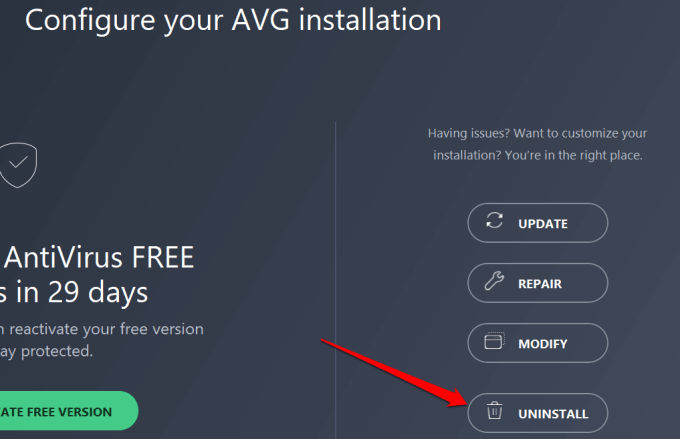
之后一定要重新启动您的电脑。这将删除软件的剩余文件、文件夹和其他相关数据。
还有一件事:在卸载第三方防病毒解决方案时打开 Windows Defender。在没有安全系统的情况下让您的 PC 不受保护是非常危险的。
前往设置>更新和安全>Windows 安全>病毒和威胁防护>管理设置(病毒和威胁防护设置)>并开启实时防护。
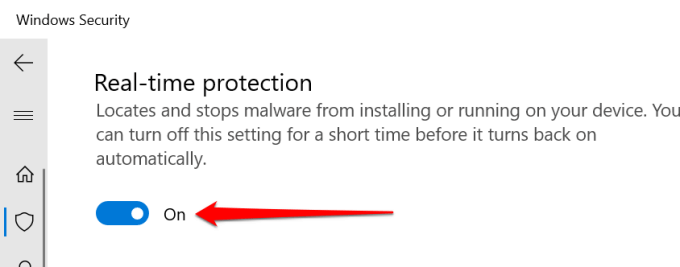
确保该工具还使用最新的安全情报。这将允许 Windows Defender 保护您的设备免受最新威胁。
在 Windows 安全中心应用中,选中“病毒和威胁防护更新”部分,然后点击检查更新。
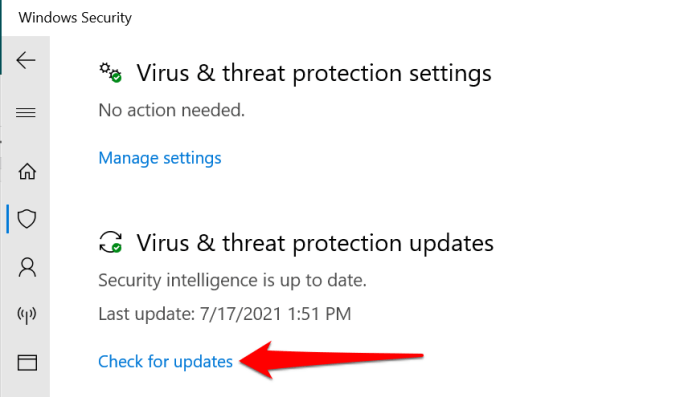
总而言之,Windows Defender 是一个全面的安全工具,可提供足够的恶意软件保护。但是,如果您选择坚持使用第三方防病毒程序,上面的故障排除提示应该会停止“WIN32:BogEnt”威胁警报。